- Rakesh
- 12 de Março de 2020
Se é um entusiasta do Android, deve ser alguém que adora mexer nas configurações do seu telefone e experimentar algo novo. Usando os comandos ADB e Fastboot, pode fazer mais do que aquilo em que pensa. O ADB é uma ferramenta de linha de comando que funciona como uma ponte entre o seu computador e os dispositivos e emuladores Android. Compilei uma enorme lista de folhas de cheats ADB com quase todos os comandos ADB com explicações detalhadas. Usando estes comandos pode explorar o verdadeiro potencial do seu dispositivo Android e executar facilmente algumas tarefas realmente complicadas.
A maioria dos utilizadores faz uso apenas de um pequeno conjunto de comandos como adb devicesfastboot oem unlockfastboot flash recovery.img e assim por diante. Consulte o seguinte directório de lista de comandos ADB e Fastboot com uma explicação simplificada para cada um deles. ADB ou Android Debug Bridge consiste em 3 componentes:
- Cliente: o computador ao qual o seu dispositivo Android ou emulador está ligado.
- Daemon: também conhecido como ‘adbd’ é o serviço que corre no seu computador e dispositivo Android tanto para facilitar a execução de comandos como a aceitação entre os dispositivos.
- Servidor: este é o próprio software que trata da comunicação entre o Cliente e o Daemon.
/ol>
Por favor note que deve descarregar e instalar o driver USB apropriado do seu OEM e as últimas ferramentas da plataforma SDK no seu computador. Terá também de permitir a depuração USB no seu dispositivo Android.
não apenas no seu computador Windows, Linux ou MacOS, pode também utilizar os seguintes comandos ADB num telefone ou tablet Android sem root.
ADB Commands List Directory
Below é uma lista de alguns comandos ADB realmente úteis que deve tentar depurar o seu telefone Android, reiniciá-lo, carregar APKs laterais, ZIPs flasháveis, empurrar e puxar ficheiros, desinstalar aplicações e várias outras coisas. Vou mencionar todos os comandos ADB e explicar brevemente a sua função. Deve também consultar o nosso guia detalhado sobre todos os comandos Fastboot para dispositivos Android.
adb
Este é um comando nudez que pode ser usado para obter a versão ADB e todos os comandos possíveis associados ao ADB.

adb dispositivos
Este é um dos comandos ADB mais utilizados, pois é utilizado para ver a lista dos dispositivos Android ligados ao seu computador. Geralmente utilizamos este comando para verificar se o nosso dispositivo está ou não correctamente ligado ao computador.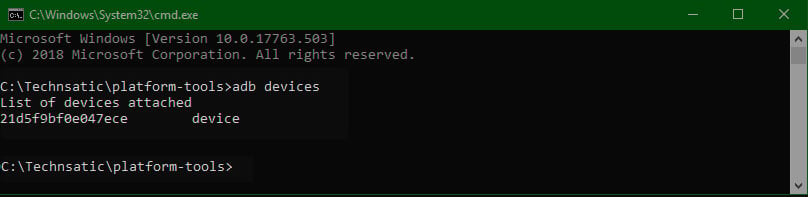
adb devices -l
P>Pode utilizar o comando acima para listar os dispositivos por modelo ou número de produto.
adb devices //show devices attached
Este é semelhante ao comando ‘adb devices’ que lhe mostra a lista de dispositivos e emuladores Android ligados ao seu computador.
adb connect ip_address_of_device
If you want to find out and connect the IP address of your Android device to your PC.
adb help
Pode utilizar o comando ‘adb help’ para exibir a documentação de ajuda em todos os comandos ADB.
adb version
Utilize este comando para descobrir a versão do driver ADB instalado no seu computador.
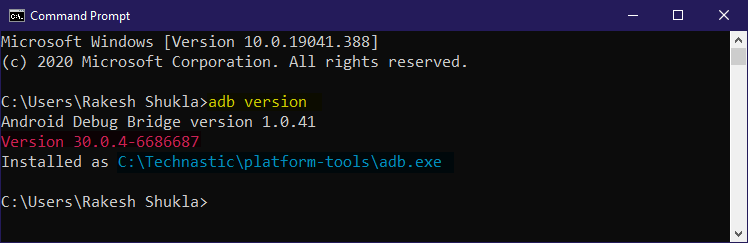
adb reboot
Como este mesmo comando ADB sugere, o comando ‘adb reboot’ pode ajudar a reiniciar o seu telefone ou tablet Android no bootloader, fastboot ou modo de recuperação no caso das teclas de hardware do seu dispositivo não funcionarem correctamente.
adb reboot bootloader
P>Pode usar este comando para reiniciar o seu dispositivo Android no modo Fastboot ou Booterloader. O comando é frequentemente usado quando se pretende flashear as imagens de fábrica ou uma recuperação personalizada.
adb reboot recovery
Este é um dos comandos ADB mais usados. Pode executá-lo para reiniciar o seu dispositivo no modo Android Recovery.
adb install
Usualmente, transferimos um ficheiro APK para o nosso dispositivo Android e instalamo-lo através do File Manager. Graças ao comando ‘adb install’ que facilita a instalação de ficheiros APK em dispositivos Android directamente a partir do seu computador. Para o poder fazer, copie primeiro o ficheiro APK para a pasta de ferramentas da plataforma SDK. Existem algumas variações deste comando para diferentes condições.
adb install com.facebook.katana.apk
Enquanto pode instalar um APK nos seus dispositivos Android usando o comando acima, pode usar o comando dado abaixo para actualizar ou reinstalar um aplicativo sem apagar os seus dados.
adb install -r com.facebook.katana.apk
algumas aplicações suportam a instalação no cartão SD. Utilizando os seguintes comandos ADB, mover uma aplicação para o armazenamento SD.
adb install -s com.facebook.katana.apk
adb install –k <add the path of the .APK file on your computer>
adb uninstall
Utilizando este comando nas janelas do terminal ADB, pode desinstalar uma aplicação a partir do seu telefone ou tablet.
adb uninstall com.facebook.katana
Se quiser desinstalar uma aplicação mas guardar os seus dados e ficheiros cache, pode usar o comando ‘adb uninstall’ com o parâmetro ‘-k’ como se mostra abaixo.
adb uninstall -k com.facebook.katana
adb usb
Se quiser descobrir o dispositivo Android ou emuladores actualmente ligados ao seu computador Windows, Mac, ou Linux, pode usar o comando ‘adb usb’.
adb logcat
Ao executar o comando ‘adb logcat’, pode ver os dados de registo do seu dispositivo Android no seu computador. Existem algumas variações deste comando com parâmetros ‘-c’ e ‘-d’.
adb logcat -c // clear //
Enquanto que usando o comando acima pode limpar todos os registos existentes no seu telefone ou tablet Android, pode guardar os dados logcat no seu PC com o seguinte comando.
adb logcat -d > //
adb start-server
Este é um comando útil que lhe permite iniciar o servidor adb no caso de este deixar de responder. É frequentemente utilizado após matar o servidor adb, como descrito abaixo.
adb kill-server
Se o terminal ADB não estiver a funcionar correctamente, matando o servidor adb. É semelhante a desligar os nossos dispositivos Android para corrigir pequenos problemas.
adb sideload
É um dos comandos ADB mais populares uma vez que pode ser usado para carregar os ficheiros sideload software update.zip usando o seu computador. Se descarregou um ficheiro flash update.zip, basta copiá-lo para a pasta ‘platform-tools’ e executar o seguinte comando. Se o ficheiro zip descarregado tiver um nome diferente, renomeie-o para “update.zip” por uma questão de conveniência.
adb sideload update.zip
Alternativamente, pode também carregar lateralmente ou em flash pacotes zip de actualização usando a recuperação de stock Android ou a recuperação TWRP. Para isso, terá de transferir o ficheiro update.zip do seu dispositivo, reiniciar o seu Android no modo de recuperação, e seleccionar a opção “Apply update from sdcard”.
adb pull
P>Pode descarregar ou puxar ficheiros armazenados no seu dispositivo Android para o seu computador usando o seguinte comando ADB.
Este comando pode ser usado para puxar quaisquer ficheiros do seu dispositivo e guardá-lo na pasta ‘platform-tools’ no seu computador.
adb pull /sdcard/video-01.mp4
Caso pretenda puxar o ficheiro para um local ou unidade específica (unidade D, por exemplo) no seu PC, emite o seguinte comando, mencionando o caminho do local de armazenamento, conforme mostrado abaixo.
adb pull /sdcard/video-01.mp4 d:\
adb push
Simplesmente, este comando pode ser usado para empurrar um ficheiro do seu computador para o seu dispositivo. Note que terá de transferir primeiro o ficheiro que deseja carregar no directório ‘platform-tools’. Para empurrar um ficheiro para o cartão SD do seu dispositivo Android, por exemplo, utilize o seguinte código.
adb push com.whatsapp_2.19.368-453132.apk /sdcard
No caso de pretender enviar um ficheiro para o seu dispositivo armazenado num local específico, pode utilizar em vez disso o comando abaixo.
adb push d:\com.whatsapp_2.19.368-453132.apk /sdcard
adb backup //
Você cria ou leva uma cópia de segurança completa do seu Android para o seu computador, experimente este comando.
adb restore //
P>Pode também restaurar o backup que já criou utilizando este comando.
adb bugreport
Este comando é mais adequado se quiser diagnosticar qualquer problema nos dispositivos Android. A sua execução pode mostrar-lhe dados de registo, dumpstate, e dumpsys do seu dispositivo Android no seu computador.
adb jdwp
JDWP significa Java Debug Wire Protocol. Ao utilizar este comando ADB, pode ver a lista de processos JDWP no seu PC.
adb get-serialno
Se quiser descobrir o número de série da instância ADB, pode utilizar este comando.
adb get-state
Mostra o estado ADB de um dispositivo ou emulador ligado.
adb wait-for-device
Este programa diz ao ADB que tem de esperar e manter a ligação em espera até o próximo comando ser emitido.
É tudo por agora. Os comandos Shell ADB são mais úteis do que os comandos acima mencionados. Não se esqueça de os verificar.